
- •Программный комплекс ис егрп
- •3 Регистрация отдельных видов прав, сделок, ограничений (обременений) прав 56
- •4 Внесение изменений в егрп 218
- •9 Рекомендации по регистрации соглашения об уступке прав требований по договору участия в долевом строительстве 326
- •10 Прекращение права собственности на земельный участок вследствие отказа от права собственности на него 349
- •Прием документов для регистрации договора
- •Прием документов для регистрации договора об отчуждении объекта недвижимости (купли-продажи, мены, дарения, ренты, пожизненного содержания с иждивением)
- •Прием документов для регистрации договора, не связанного с отчуждением объекта недвижимости
- •Договор ипотеки
- •Договор участия в долевом строительстве
- •Договор аренды (субаренды), безвозмездного пользования участком лесного фонда (леса), концессии, безвозмездного срочного пользования земельным участком
- •Прием документов для регистрации соглашения об изменении или расторжении договора, соглашения об уступке требования, перевода долга по договору
- •Прием документов для регистрации ареста (запрещения)
- •Прием документов для учета бесхозяйного имущества
- •Прием дополнительных документов
- •Прием документов для внесения изменений в егрп
- •Прием документов для исправления технической ошибки
- •Формирование записи о правопритязании
- •Внесение записи о прекращении правопритязания
- •Регистрация отдельных видов прав, сделок, ограничений (обременений) прав
- •Регистрация права (собственности, постоянного (бессрочного) пользования, пожизненного наследуемого владения, хозяйственного ведения, оперативного управления, сервитута)
- •Регистрация перехода права без регистрации сделки
- •Принятие на учет бесхозяйного имущества
- •Принятие на учет объекта недвижимости, который не имеет собственника, или собственник которого неизвестен
- •Принятие на учет объекта недвижимости, от права собственности на который собственник отказался
- •Регистрация договора купли-продажи, перехода права по договору
- •Регистрация договора мены, перехода права по договору
- •Регистрация договора купли-продажи с оплатой в кредит (или за счет заемных средств), переход права с возникновением ограничения – ипотеки в силу закона
- •Регистрация договора участия в долевом строительстве
- •Регистрация залога права требования участника долевого строительства.
- •Регистрация договора аренды
- •Регистрация договора субаренды
- •Регистрация договора ренты (пожизненного содержания с иждивением)
- •Регистрация дополнительного соглашения об изменении договора
- •Регистрация соглашения о расторжении договора
- •Регистрация соглашения об изменении ранее установленных условий закладной
- •Регистрация соглашения об уступке требования или переводе долга по договору (на примере договора уступки прав по договору ипотеки)
- •Регистрация ограничения в подразделе III егрп (ипотека в силу закона, сервитут, арест, прочие ограничения)
- •Регистрация ареста
- •Порядок регистрации владельцев закладной
- •Внесение изменений в егрп
- •Перевод записи в изменяемое состояние.
- •Внесение изменений в подраздел I егрп (пример изменения описания объекта недвижимости)
- •Внесение изменений в подраздел II-1 егрп (пример изменения описания субъекта – собственника объекта недвижимости)
- •Выдача закладной
- •Выдача закладной первоначальному залогодержателю
- •Выдача новой закладной
- •Выдача дубликата закладной
- •Выдача закладной со скрепленными добавочными листами
- •Выдача аннулированной закладной
- •Выдача закладной третьему лицу
- •Регистрация общей долевой собственности владельцев инвестиционных паев
- •Производственно-технологический комплекс – объект недвижимости железнодорожного транспорта
- •Внесение изменений в егрп в части внесения сведений об объектах недвижимости, входящих в состав птк
- •Государственная регистрация права собственности оао "ржд" на объекты недвижимости, выделенные из состава птк
- •Внесение изменений в егрп об изменении состава птк
- •Рекомендации по регистрации прав на объекты, входящие в состав общего имущества в многоквартирном доме
- •Прием документов на регистрацию права на общее имущество
- •Внесение записей в егрп (формирование объединенного раздела)
- •Внесение записей о правах на объекты, входящие в состав общего имущества (первый шаг)
- •Внесение описания многоквартирного дома (второй шаг)
- •Формирование состава многоквартирного дома (заполнение электронной формы "Состав многоквартирного дома") (третий шаг)
- •Порядок работы с формой "Состав многоквартирного дома"
- •Печать реестровых форм объединенного раздела
- •Запись в подразделе I-2 для многоквартирного дома
- •Запись в подразделе I-1 и запись в подразделе II-1 для земельного участка
- •Запись в подразделе I-2 и запись в подразделе II-1 для котельной
- •Запись в подразделе I-3 и запись в подразделе II-1 для помещения (технического чердака)
- •Запись в подразделе I-3 и запись в подразделе II-1 для помещения консьержа
- •Расположение реестровых форм внутри объединенного раздела
- •Печать свидетельства на квартиру
- •Прием документов и регистрация права на общее имущество при переходе права на квартиру
- •Рекомендации по регистрации соглашения об уступке прав требований по договору участия в долевом строительстве
- •Внесение записи о регистрации Соглашения (первый шаг)
- •Погашение записи о сделке – договоре участия в долевом строительстве с участием прежнего участника долевого строительства (второй шаг)
- •Создание новой записи о сделке, аналогичной погашенной, с новым участником долевого строительства (третий шаг)
- •Создание записи об изменениях к записи об ипотеке земельного участка (залога права аренды земельного участка) (четвертый шаг)
- •Вывод на печать реестровых форм (пятый шаг)
- •Прекращение права собственности на земельный участок вследствие отказа от права собственности на него
- •Прекращение права собственности на земельный участок при наличии раздела егрп на данный участок и актуальной записи о праве собственности на него
- •Прекращение права собственности на земельный участок при отсутствии раздела егрп на данный участок
- •Особенности регистрация договоров аренды объектов недвижимости, находящихся в государственной или муниципальной собственности
- •Особенности регистрации договоров аренды лесных участков, находящихся в государственной или муниципальной собственности
- •Принятые сокращения
- •Лист регистрации изменений
Прекращение права собственности на земельный участок при отсутствии раздела егрп на данный участок
В случае, если право собственности на такой земельный участок не было ранее зарегистрировано в ЕГРП (отсутствует открытый раздел ЕГРП на данный земельный участок), то учитывая положения п.3 ст.30.2 Федерального закона от 21.07.1997 №122-ФЗ «О государственной регистрации прав на недвижимое имущество и сделок с ним», для формирования отдельного листа с записью о прекращении права на такой участок рекомендуем совершить следующие действия.
Выполните пункт меню КнигиКнига учета входящих документовили в главном окнеВыбор действияв подразделеКнига учета входящих документовнажмите кнопкуЗаписи в книге. На экране появится формаКнига учета входящих документов.
Осуществите поиск записи в Книге учета входящих документов, где принято заявление об отказе от права собственности на земельный участок. Для этого введите какие-либо известные данные (дату приема заявления, номер записи в книге, и т.д.) в соответствующие поля поисковой формы или нажатием кнопки
 на панели инструментов перейдите в
расширенную поисковую формуПараметры
поискадля задания критериев поиска
по известным характеристикам заявителя,
объекта недвижимости – земельного
участка и др.
на панели инструментов перейдите в
расширенную поисковую формуПараметры
поискадля задания критериев поиска
по известным характеристикам заявителя,
объекта недвижимости – земельного
участка и др.Нажмите на кнопку
 для выполнения контекстного поиска
записи вКниге учета входящих документовв БД (или кнопку
для выполнения контекстного поиска
записи вКниге учета входящих документовв БД (или кнопку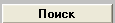 в формеПараметры поиска).
в формеПараметры поиска).Выделите найденную запись, выполните на ней двойной щелчок или нажмите клавишу Enter. На экране откроется детальная формаЗапись в книге входящих документов(См. Рис. 335):
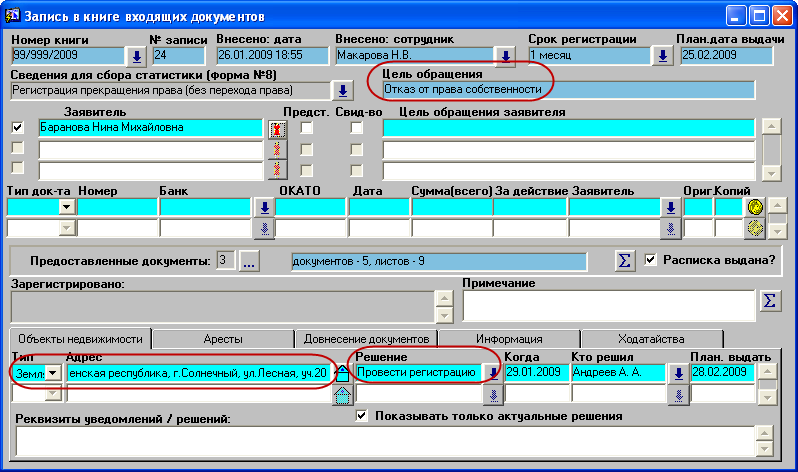
Рис. 335 Форма записи в Книге учета входящих документов
Обратите внимание, что в данной записи должно содержаться описание земельного участка, т.к. детальная форма с его описанием заполняется при приеме заявления об отказе от права собственности на основании кадастрового паспорта, представленного заявителем. Убедитесь, что в данной записи поле Решение(по результатам проведения правовой экспертизы представленных документов) заполнено соответствующим значением – «Провести регистрацию».
Нажмите на кнопку
 для перехода к детальной форме описания
земельного участка.
для перехода к детальной форме описания
земельного участка.В детальной форме описания земельного участка отредактируйте сведения, внесенные в группу полей Регистрация– проставьте дату открытия раздела ЕГРП на данный земельный участок, укажите фамилию и инициалы регистратора (выберите из справочника по кнопке
 ),
а также заполните полеДокументы(по кнопке
),
а также заполните полеДокументы(по кнопке перейдите формуДокументы-основания
для регистрациии подключите в ней
описание представленного документа –
кадастрового паспорта земельного
участка) (См. Рис. 336). Сохраните сделанные
изменения в записи (
перейдите формуДокументы-основания
для регистрациии подключите в ней
описание представленного документа –
кадастрового паспорта земельного
участка) (См. Рис. 336). Сохраните сделанные
изменения в записи ( илиF2).
илиF2).
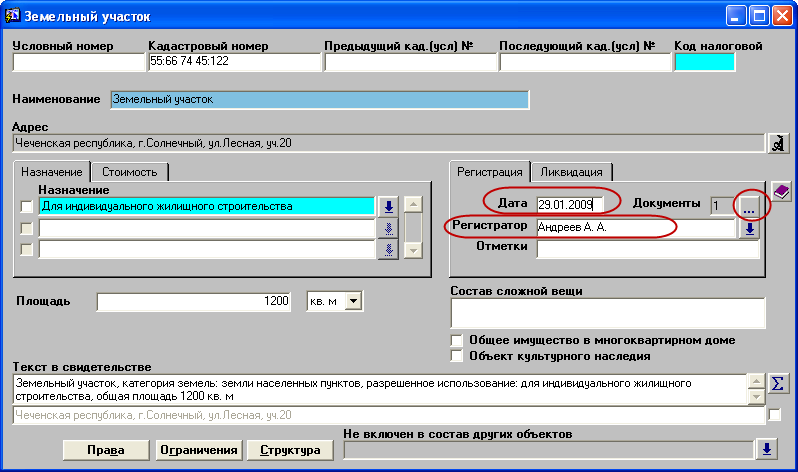
Рис. 336 Форма описания земельного участка
В детальной форме описания земельного участка нажмите кнопку Права. На экране появится незаполненная формаПрава.
Курсор автоматически устанавливается на первой строке пустого списка в поле Рег.номер. Прежде чем создать запись о прекращении права необходимо создать т.н. «технологическую» запись о праве. Для этого укажите в первой строке поляРег.номерцифру «0».
Поле Вид правапо умолчанию имеет значение "Собственность". Откройте справочник возможных значений (
 ),
выберите значение "Отказ от права
соб-ти" и нажмите кнопкуОК.
),
выберите значение "Отказ от права
соб-ти" и нажмите кнопкуОК.
Обратите внимание:
- на закладке РегистрацияполеДатаавтоматически заполняется текущей датой; в полеРегистраторпо умолчанию подставляется фамилия регистратора, заданная в параметрах настройки приложения, полеДокументыостается незаполненным;
- поле Правообладателитакже можно оставить незаполненным.
В изменении этих данных нет необходимости, т.к. лист с «технологической» записью о праве формироваться не будет.
Нажмите на панели инструментов кнопку
 (илиF2на клавиатуре) для сохранения
«технологической» записи (См. Рис. 337)
(илиF2на клавиатуре) для сохранения
«технологической» записи (См. Рис. 337)

Рис. 337 Пример заполнения «технологической» записи в форме Права
Перейдите на вкладку Прекращениеи введите дату прекращения права (вручную или с помощью клавишF9илиF10), фамилию и инициалы регистратора (выберите нужное значение из списка, открывающегося при нажатии кнопки
 ).
).
Перейдите к заполнению поля Документына вкладкеПрекращение.
Нажмите кнопку
 в группе полей, относящихся к прекращению
права.
в группе полей, относящихся к прекращению
права.В появившейся на экране форме Документы основания для ликвидациинажмите кнопку
 ,
расположенную справа от пустой строки
описания документа. На экране появится
формаДокументы-основаниясо списком
внесенных по расписке документов.
,
расположенную справа от пустой строки
описания документа. На экране появится
формаДокументы-основаниясо списком
внесенных по расписке документов.Выберите необходимый документ из списка, установив на нем указатель мыши, нажмите клавишу Enterна клавиатуре или кнопку выбора
 на панели инструментов, либо выполните
двойной щелчок мыши на выбранной записи.
Управление вернется в формуДокументы-основания для ликвидации.
на панели инструментов, либо выполните
двойной щелчок мыши на выбранной записи.
Управление вернется в формуДокументы-основания для ликвидации.Если необходимый документ отсутствует в этом списке, выполните поиск документа в БД по известным характеристикам. Когда запись о документе будет найдена, установите на нее указатель мыши и выполните на ней двойной щелчок или нажмите кнопку
 на панели инструментов. Общая форма
списка документов закроется, и описание
документа появится в формеДокументы-основания для ликвидации.
на панели инструментов. Общая форма
списка документов закроется, и описание
документа появится в формеДокументы-основания для ликвидации.Если документ не найден, нажмите кнопку
 на панели инструментов. Откроется
детальная формаДокумент. Заполните
необходимые поля открывшейся формы
(выбрав тип документа, указав номер,
дату и т.д.). Нажмите кнопкуF2или
на панели инструментов. Откроется
детальная формаДокумент. Заполните
необходимые поля открывшейся формы
(выбрав тип документа, указав номер,
дату и т.д.). Нажмите кнопкуF2или для сохранения документа в БД. Затем
нажмите кнопку
для сохранения документа в БД. Затем
нажмите кнопку на панели инструментов. Управление
вернется в формуДокументы-основания
для ликвидации.
на панели инструментов. Управление
вернется в формуДокументы-основания
для ликвидации.Для сохранения ссылки на документ нажмите кнопку
 ,
а затем для выхода из формы на панели
инструментов нажмите кнопку
,
а затем для выхода из формы на панели
инструментов нажмите кнопку или кнопку
или кнопку в форме. ФормаДокументы основания
для ликвидациизакроется, а в счетчике
документов, отобразится количество
документов, на основании которых
прекращено право на земельный участок,
а описание самого документа появиться
в полеДокументы прекращения(см.
Рис. 333).
в форме. ФормаДокументы основания
для ликвидациизакроется, а в счетчике
документов, отобразится количество
документов, на основании которых
прекращено право на земельный участок,
а описание самого документа появиться
в полеДокументы прекращения(см.
Рис. 333).
Распечатайте листы с реестровыми формами, в том числе с записью о прекращении права (см. Рис. 334), опись разделов, предварительно сформировав их с помощью команды меню ОтчетыРеестровое делоили кнопки
 ,
расположенной на панели инструментов
(См. Рис. 338):
,
расположенной на панели инструментов
(См. Рис. 338):
 .
.
Рис. 338 Форма Реестровое дело
